Autodesk cung cấp cho sinh viên, các nhà giáo dục và các tổ chức giáo dục đủ điều kiện truy cập miễn phí vào cùng một phần mềm AutoCAD được sử dụng bởi các kỹ sư, nhà thiết kế và nghệ sĩ kỹ thuật số. Tại sao? Truy cập sớm vào các công cụ chuyên nghiệp này giúp sinh viên bắt đầu nắm vững các kỹ năng và hiểu các quy trình công việc cần thiết tại nơi làm việc. Bài viết này Tech360 sẽ hướng dẫn bạn cách tạo tài khoản, tải và cài đặt AutoCAD bản quyền cho sinh viên.
Những lưu ý khi dùng AutoCAD bản quyền cho sinh viên
Autodesk cung cấp giấy phép giáo dục để truy cập miễn phí phần mềm cho các tổ chức giáo dục đủ điều kiện trên toàn thế giới.
- Chỉ dành cho sinh viên hoặc nhà giáo dục: Sinh viên và nhà giáo dục có quyền truy cập miễn phí bản quyền AutoCAD cho các thiết bị cá nhân của họ.
- Cùng một phần mềm với các chuyên gia – AutoCAD và các sản phẩm phần mềm Autodesk bản quyền cho giáo dục chứa các tính năng và chức năng tương tự phần mềm bản quyền thuê bao dành cho các chuyên gia trong ngành.
- Việc sử dụng bị hạn chế cho mục đích giáo dục – Phần mềm được cung cấp miễn phí cho sinh viên và nhà giáo dục có giấy phép giáo dục chỉ có thể được sử dụng cho các mục đích liên quan trực tiếp đến học tập, đào tạo, nghiên cứu hoặc phát triển. Phần mềm và dịch vụ không được sử dụng cho mục đích thương mại, chuyên nghiệp hoặc bất kỳ mục đích vì lợi nhuận nào khác.
- Khung thời gian sử dụng – Giấy phép AutoCAD bản quyền cho sinh viên hiện có sẵn cho các kỳ hạn 03 năm. Bạn có thể quay lại để nhận giấy phép mới và tải xuống phiên bản mới nhất khi các phiên bản mới có sẵn trên Cộng đồng Giáo dục.
Tạo một tài khoản giáo dục trên trang chủ Autodesk
Nếu bạn chưa quen với Autodesk và chưa tạo tài khoản, bạn cần tạo Tài khoản Autodesk, hoàn thành hồ sơ Giáo dục của mình và đăng nhập vào Cộng đồng Giáo dục để có quyền truy cập miễn phí vào giấy phép phần mềm.
- Truy cập trang Phần mềm miễn phí trên trang web Cộng đồng Giáo dục Autodesk và chọn phần mềm AutoCAD hoặc sản phẩm Autodesk bạn muốn tải xuống.
- Nhấp vào Create Account trên trang tải xuống sản phẩm.
- Trên màn hình hiện ra, chọn quốc gia là Vietnam, mục Educational Role chọn Student và nhập ngày, tháng, năm sinh. Click Next
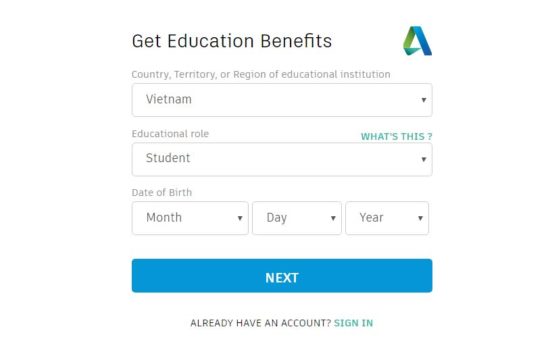
- Điền họ, tên, Email và mật khẩu (bạn có thể sử dụng gmail)
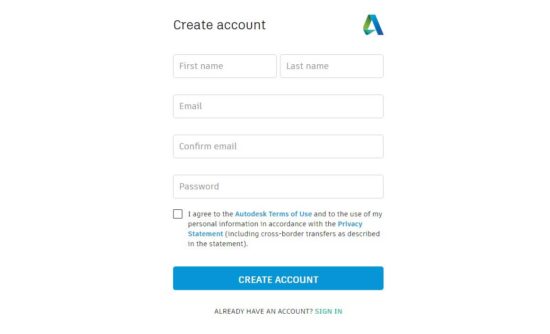
- Autodesk sẽ gửi yêu cầu xác thực vào email của bạn, mở mail và click vào VERIFY EMAIL để xác thực.
- Click Done
- Nếu cửa sổ bên dưới hiện ra, bạn điền tên trường học (tiếng Anh), chọn ngành học, tháng năm nhập học và tháng năm tốt nghiệp dự kiến. Click Next
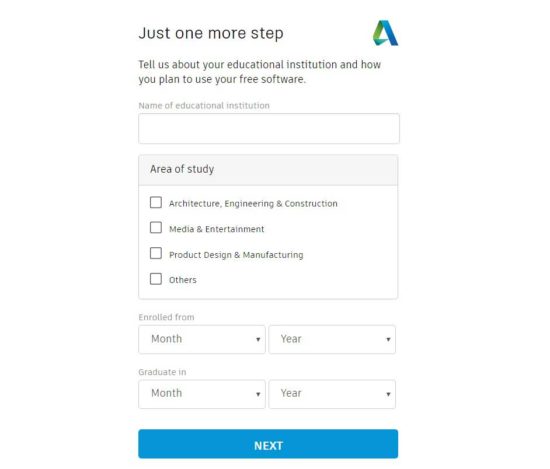
- Click Continue
Tải xuống và cài đặt AutoCAD bản quyền cho sinh viên
Sau khi tạo tài khoản bạn sẽ được điều hướng đến trang tải AutoCAD: www.autodesk.com/education/free-software/autocad.
- Chọn Phiên bản, Hệ điều hành và Ngôn ngữ của phần mềm AutoCAD bạn muốn tải xuống.Lưu ý: Đối với các hệ thống Windows, “32 bit” hoặc “64 bit” chỉ phiên bản hệ điều hành của bạn, bạn có thể kiểm tra bằng cách truy cập Control Panel > System. Bạn phải chọn đúng phiên bản để sử dụng phần mềm. Xác nhận rằng lựa chọn của bạn là chính xác.
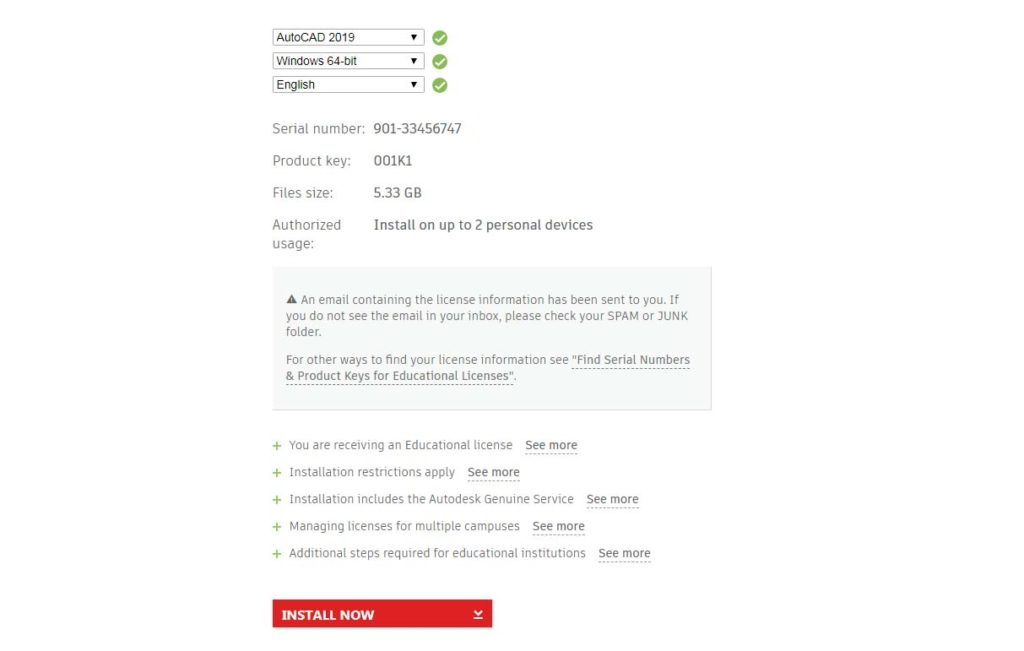
- Nhấp vào Install Now.
Lưu ý: phương thức Install Now có thể không có sẵn nếu bạn không sử dụng hệ điều hành Windows. Xem thêm về các phương thức tải xuống AutoCAD.
- Trong cửa sổ Thỏa thuận cấp phép và dịch vụ, click vào I Accept . Sau đó bấm Install.
- Khi quá trình tải xuống bắt đầu, bạn có thể được nhắc nhấp vào Run (Internet Explorer) hoặc tùy thuộc vào trình duyệt Web của bạn, lời nhắc có thể xuất hiện trong cửa sổ / thanh tải xuống (Chrome, Firefox hoặc Safari).Khi quá trình tải xuống hoàn tất, bấm đúp vào tệp đã tải xuống hoặc bấm Run lần nữa.
- Khi Autodesk Product Installer được hiển thị, nhấp Install và làm theo các hướng dẫn trên màn hình.
- Số Serial và Product Key sẽ được tự động nhập vào. Chọn sản phẩm bạn muốn cài đặt và bấm Install.Lưu ý: Đường dẫn cài đặt hiển thị vị trí nơi AutoCAD của bạn sẽ được lưu. Mặc dù bạn có thể tùy chỉnh đường dẫn tệp, chúng tôi khuyên bạn nên sử dụng vị trí mặc định.
- Khi cài đặt hoàn tất, nhấp vào Finish.
- Khởi động phần mềm AutoCAD của bạn bằng cách nhấp vào tệp <tên sản phẩm> .exe nằm trong Đường dẫn cài đặt được chỉ định .
- Đọc Autodesk Privacy Statement và nhấp vào I Agree.
Phần mềm AutoCAD của bạn đã được tự động kích hoạt và sẵn sàng để sử dụng.
Khi một phiên bản mới của AutoCAD được phát hành, nó sẽ không tự động xuất hiện trong tài khoản Giáo dục của bạn. Ngay cả khi bạn đã sử dụng sản phẩm, để có phiên bản mới nhất, bạn cần tìm và tải xuống AutoCAD mới nhất từ trang Cộng đồng Giáo dục.
Trên đây là cách tải về và cài đặt AutoCAD bản quyền cho sinh viên từ Tech360. Hy vọng bài viết sẽ giúp ích được cho bạn trong việc sở hữu giấy phép AutoCAD miễn phí, hợp pháp cho mục đích giáo dục và nghiên cứu.
Tham khảo: www.autodesk.com
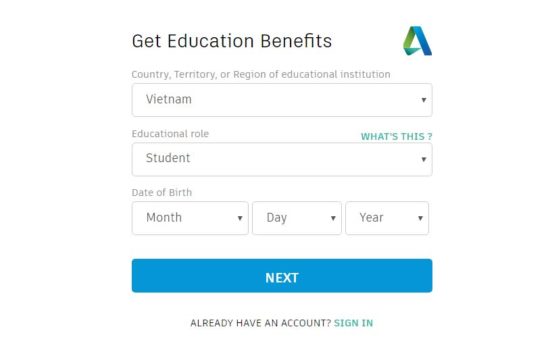
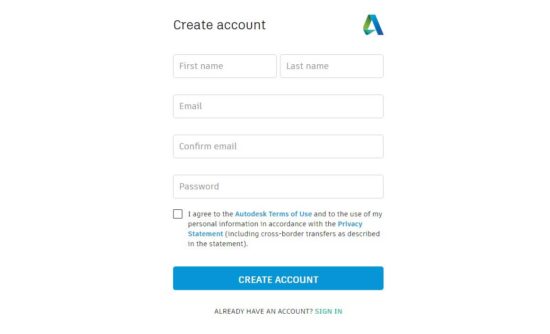
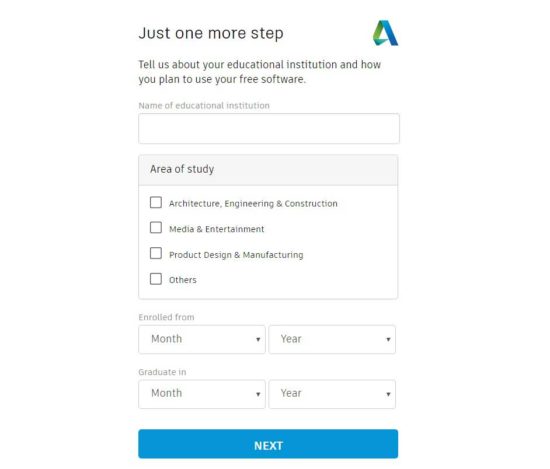
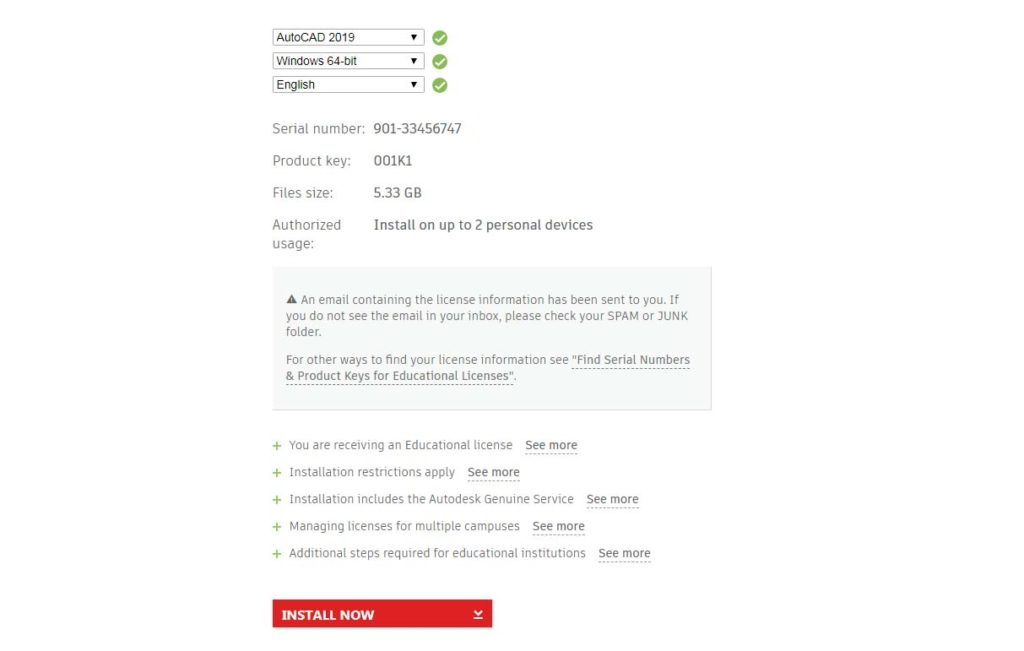
Bài viết liên quan: